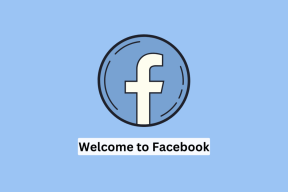Ugotovite, kdo je prijavljen v vaš računalnik z operacijskim sistemom Windows
Miscellanea / / October 03, 2023
Se sprašujete, kateri uporabniški računi so trenutno aktivni na vašem računalniku z operacijskim sistemom Windows? Ne glede na to, ali ste IT strokovnjak, ki upravlja omrežje računalnikov, ali radoveden uporabnik, ki želi vedeti, kdo je trenutno Če uporabljate sistem v skupni rabi, lahko na več načinov vidite, kdo je prijavljen v oddaljeni ali lokalni računalnik Windows.
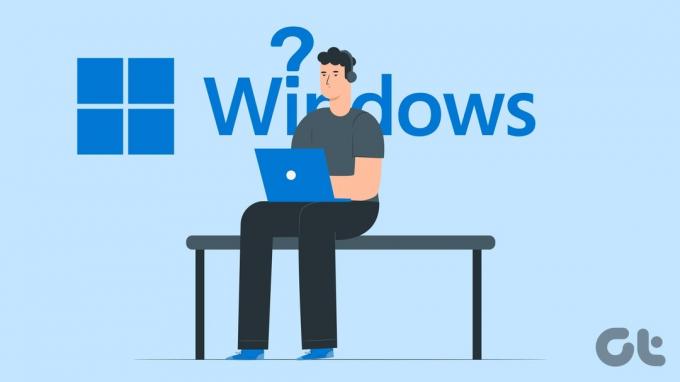
Določite lahko, kdo je trenutno prijavljen v vaš računalnik z uporabo menija Start, upravitelj opravil ali ukazni poziv. Ta vodnik vas bo podrobno vodil skozi vsako od teh metod. Torej, brez nadaljnjega odlašanja, pojdimo takoj.
1. Uporabite meni Start
Najenostavnejši in najhitrejši način za ogled vseh uporabnikov, ki so trenutno prijavljeni v Windows, je prek menija Start. Torej, začnimo s tem.
Korak 1: Kliknite ikono Start ali pritisnite tipko Windows, da odprete meni Start.
2. korak: Kliknite svojo profilno sliko na dnu. Pod uporabniškimi računi, ki so trenutno aktivni v vašem računalniku, bi morali videti oznako Vpisani.

Poleg zgoraj naštetega vam meni Start omogoča tudi odjavo oz preklapljanje med uporabniškimi računi v sistemu Windows.
2. Uporabite upravitelja opravil
Upravitelj opravil je uporaben pripomoček v sistemu Windows, ki vam omogoča upravljanje zagonskih aplikacij, spremljanje sistemskih procesov in prisilno zaprite neodzivne aplikacije in programe. Vendar, ali ste vedeli, da ga lahko uporabite tudi za ogled seznama prijavljenih uporabnikov v sistemu Windows? Pokazali vam bomo, kako.
Korak 1: Z desno miškino tipko kliknite ikono Start in na seznamu izberite Upravitelj opravil. Lahko pa uporabite tudi bližnjico na tipkovnici Ctrl + Shift + Esc, da hitro odprete upravitelja opravil.

2. korak: V oknu upravitelja opravil izberite zavihek Uporabniki v levi stranski vrstici. Pod stolpcem Uporabniki v desnem podoknu bi morali videti vse prijavljene uporabnike.
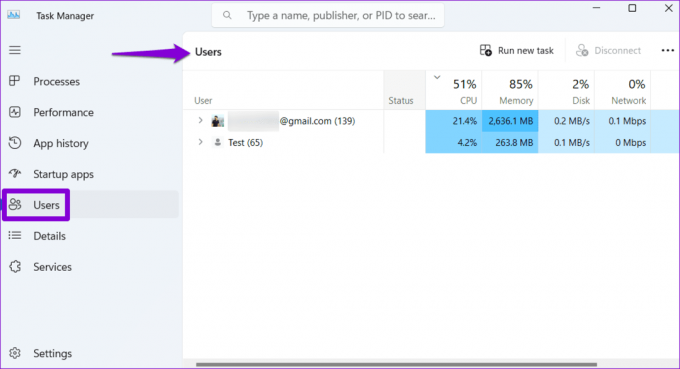
3. Uporabite ukaz Query User
Niste oboževalec GUI? Brez težav. Uporabite lahko tudi orodje ukazne vrstice, kot je Ukazni poziv ali Windows PowerShell da vidite, kdo je trenutno prijavljen v lokalni ali oddaljeni računalnik. Ta metoda prikazuje tudi točen čas, ko so se prijavili.
Pomembno je vedeti, da ukaz za poizvedbo uporabnika ni na voljo v sistemu Windows Home. Na voljo je samo v različicah Windows Pro in Enterprise. Če niste prepričani, lahko z ukazom winver ugotovite, katero izdajo izvaja vaš računalnik. Če vaš računalnik uporablja Windows Home, morate uporabiti enega od drugih načinov v tem priročniku.
Če želite izvedeti, kdo je prijavljen v vaš računalnik z ukazom query user, sledite tem korakom:
Korak 1: Pritisnite tipko Windows + bližnjico na tipkovnici S za dostop do menija za iskanje. Vrsta powershell v iskalno polje in izberite prvi rezultat, ki se prikaže.

2. korak: V konzolo vnesite uporabnik poizvedbe in pritisnite Enter za ogled vseh prijavljenih uporabnikov.
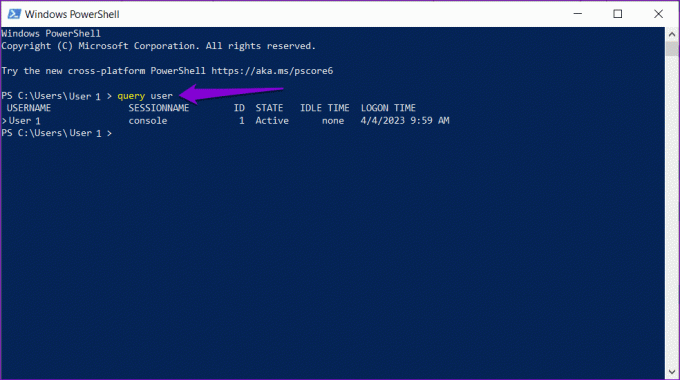
Če želite videti, kdo je prijavljen v oddaljeni računalnik, vnesite naslednji ukaz in pritisnite Enter.
query user /server: computername
Ime računalnika v zgornjem ukazu zamenjajte z dejansko ime računalnika sprašujete. Iste zgoraj navedene ukaze lahko uporabite tudi v ukaznem pozivu.
4. Uporabite pripomoček WMIC
Windows Management Instrumentation Command (WMIC) je zmogljivo orodje, ki vam lahko pomaga pri upravljanju različnih funkcij sistema Windows, vključno z uporabniškimi računi. Tukaj je opisano, kako lahko uporabite WMIC, da ugotovite, kdo je trenutno prijavljen v vaš računalnik Windows.
Korak 1: Pritisnite tipko Windows + R, da odprete pogovorno okno Zaženi. Vrsta cmd v besedilno polje in pritisnite Enter.
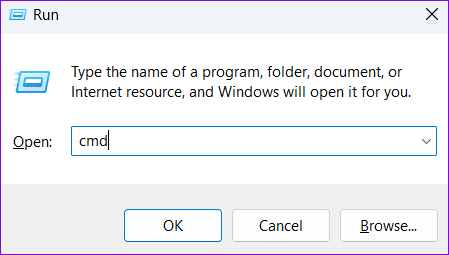
2. korak: V konzolo vnesite naslednji ukaz in pritisnite Enter.
WMIC /NODE:"ComputerName" COMPUTERSYSTEM GET USERNAME
Zamenjajte ComputerName z dejanskim imenom računalnika sistema, po katerem povprašujete. Druga možnost je, da ime računalnika zamenjate z naslovom IP sistema.
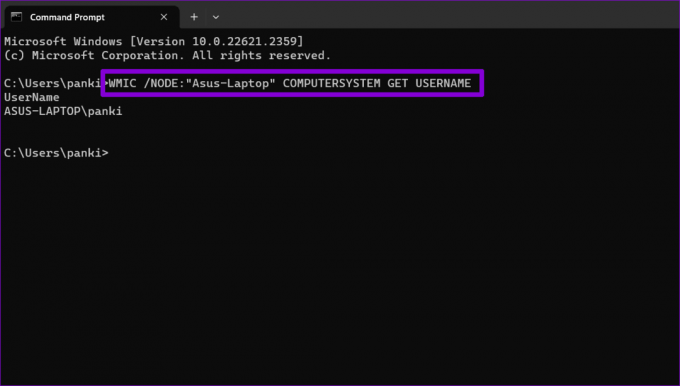
3. korak: Ko zaženete zgornji ukaz, bi morali pod stolpcem UserName videti seznam aktivnih uporabnikov.
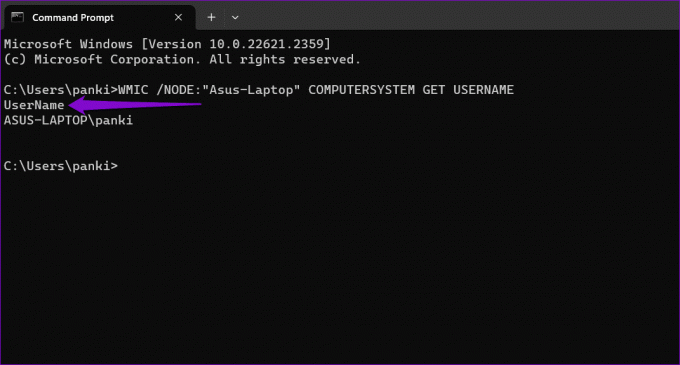
Poleg zgoraj navedenega lahko z ukaznim pozivom preverite seznam vseh uporabniških računov v sistemu Windows.
Vedite, kdo je prijavljen
Če veste, kako preveriti, kateri uporabniški računi so trenutno aktivni v vašem računalniku z operacijskim sistemom Windows, vam lahko pride prav, ko odpravljate težave pri prijavi ali vzdržujete varnost sistema. Uporabite lahko katero koli od zgornjih metod, da to ugotovite v nekaj preprostih korakih. Kot vedno nam v spodnjih komentarjih sporočite, kateri način se vam zdi najprimernejši.
Nazadnje posodobljeno 4. oktobra 2023
Zgornji članek lahko vsebuje pridružene povezave, ki pomagajo pri podpori Guiding Tech. Vendar to ne vpliva na našo uredniško integriteto. Vsebina ostaja nepristranska in verodostojna.